iPhone無法退出恢復模式?iPhone恢復模式失敗問題解決
 Jerry Cook
Jerry Cook- 2024-09-14更新 / 修復iPhone 故障
眾所周知,iOS裝置的效能好,是大家都非常喜歡的智能手機。為了提供最佳的用戶體驗,他們也會定期更新系統版本(最新的 iOS 18)。可是,如同其他的智能手機,蘋果裝置也有不可忽視的問題,而且最為常見的就是 iPhone 無法退出恢復模式。
你是否也遇到了相同的故障情況呢?如果你正在尋找解決 iPhone 恢復模式失敗問題的方法,那我們會給你帶來好消息。無需緊張~ 本篇教學將會介紹幾個使用的修復辦法,繼續閱讀以輕鬆解決煩惱吧!
⭐相關閱讀:iPad卡在恢復模式怎麼辦,3大解決方案|支援iPad Air/Pro/Mini
- 一、無需 iTunes 即可解決 iPhone 卡在恢復模式的最佳方案
- 二、iPhone 卡在恢復模式的3個基本修復辦法
- 方法1:在不使用電腦的情況下將 iPhone 退出恢復模式
- 方法2:透過 Recboot 或 TinyUmbrella 修復 iPhone 恢復模式失敗問題[成功率低]
- 方法3:使用 iTunes 回復裝置以將 iPhone 恢復模式退出[數據丟失]
- 三、關於 iPhone 無法退出恢復模式/iPhone 恢復模式失敗的常見問題
一、無需 iTunes 即可解決 iPhone 卡在恢復模式的最佳方案
如果你想要在保留數據的前提下,修復iPhone恢復模式卡住的問題,那我們推薦你使用UltFone iOS 系統修復大師。這款軟體提供一個免費的功能,也就是「一鍵退出恢復模式」,讓你輕鬆解決以上問題,並且不會擦除裝置中的資料。
當然,如果這些故障是iOS錯誤所致的,這個功能只能暫時性解決你的煩惱。幸運的是,你可以透過軟體中的另一個實用功能「修復iOS系統」解救iPhone。這是專為排除各種iOS故障的技術,讓iphone卡在恢復模式的情況不會一再發生。最重要的是,它的修復成功率高,而且不會清除任何數據。
(一)如何解決 iPhone 卡在恢復模式問題?【數據保留】
只需要一個點擊,你就可以透過UltFone iOS 系統修復大師 解決iphone恢復模式卡住問題,還要是完全免費的!在你的Windows或Mac電腦安裝程式,然後將你的iPhone連接至電腦,並參考以下教學進行修復。
-
步骤1在主界面,軟體便會偵測到你所連接的iPhone處於恢復模式。此時,請點擊「退出恢復模式」。
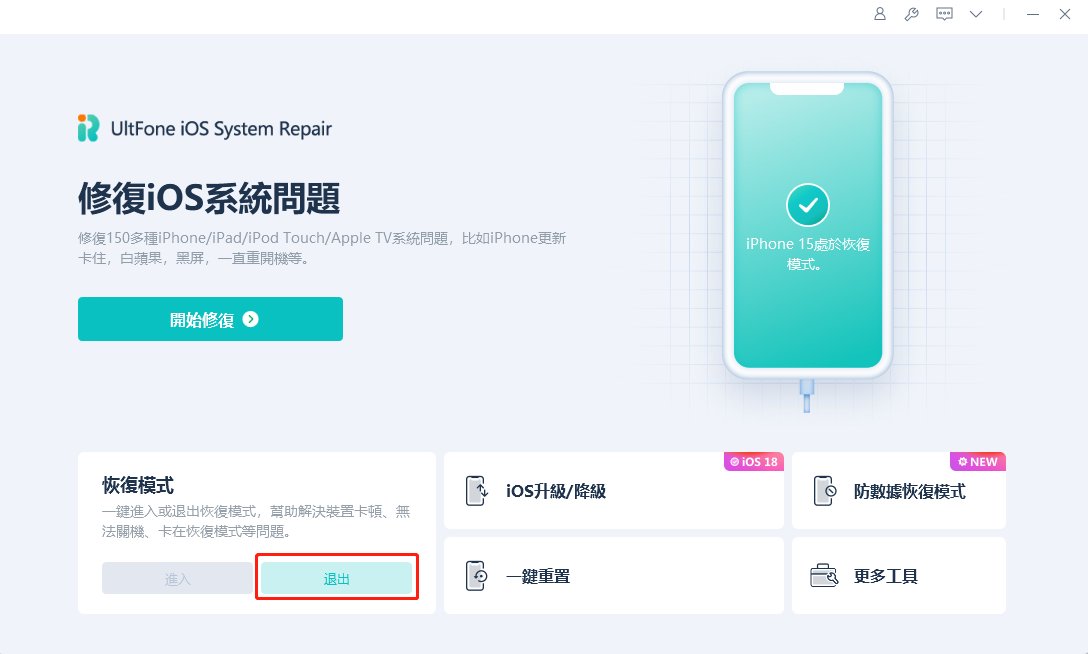
-
步骤2點擊退出後,等待幾秒。
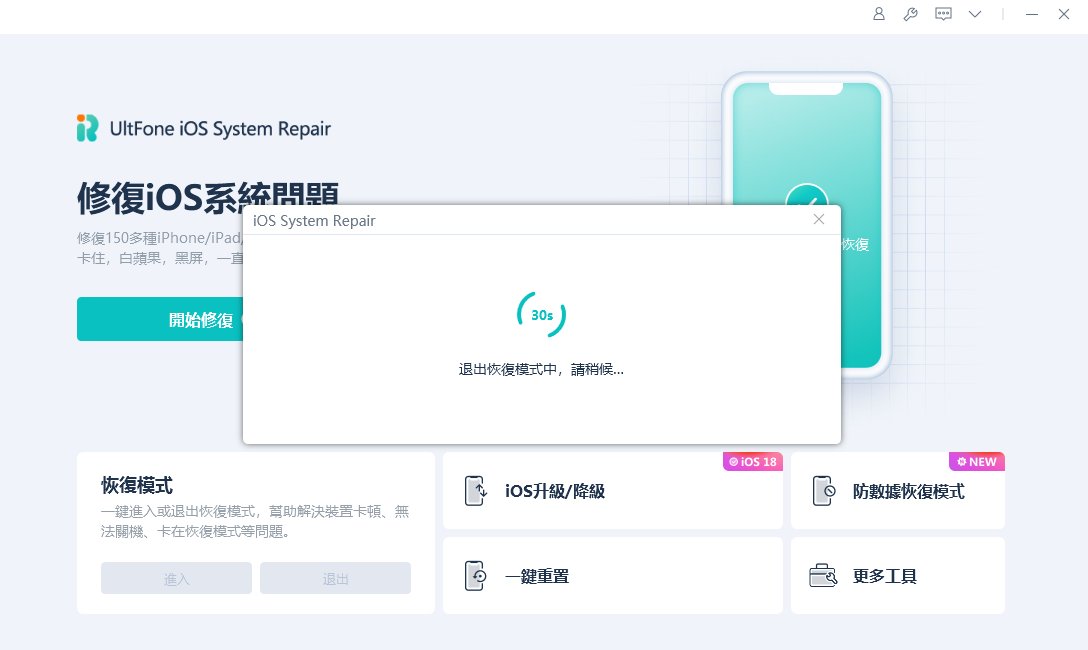
-
步骤3等 iPhone 成功重啟後,就成功解決 iPhone 卡在恢復模式問題了。
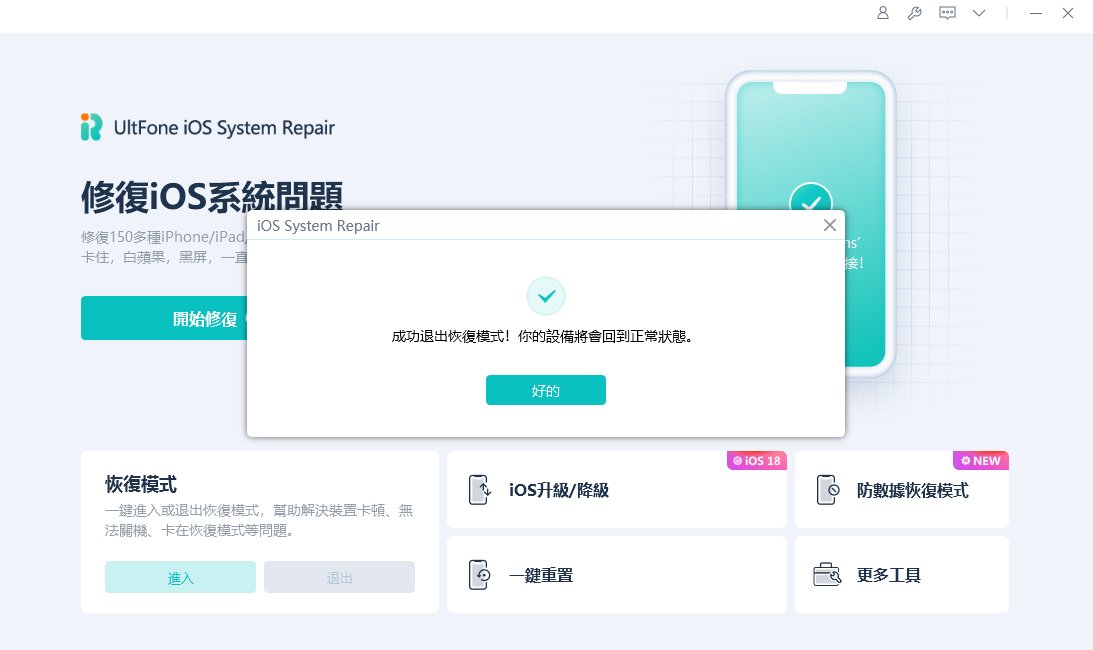
影片教學:
(二)有關 UltFone iOS 系統修復大師的常見問題
1、UltFone iOS 系統修復大師是否是免費的?
是的,iphone退出恢復模式的功能是免費的。你也可以透過這個工具進入恢復模式,而且是100%完全免費,但退出功能僅有5次免費操作。如果你的裝置需要進行iOS系統修復,那麼你可以升級UltFone iOS 系統修復大師至專業版,方案費用為每月890台幣起(現在購買可以疊加額外7折優惠,更超值!)。
2、iphone 退出恢復模式是否清除我的數據?
不會的,如果你使用一鍵進入或退出恢復模式的功能,這個軟體並不會清除你裝置中的任何數據與設定。
3、我要在哪裡下載UltFone iOS 系統修復大師?
你可以從UltFone官網免費下載這個軟體。值得一提的是,這款軟體具有廣泛的相容性,不僅提供Mac和Windows版本,也支援所有的iOS機型和系統,從 iPhone 4 至 iPhone 16 以及從 iOS 7 至 iOS 18。
二、iPhone 卡在恢復模式的3個基本修復辦法
如果你想要透過一些基本的方法解決iPhone恢復模式卡住問題,你也可以從以下的幾個方法中選擇最合適的。
方法1:在不使用電腦的情況下將iPhone退出恢復模式
簡單的強制重啟動作可以修復許多iOS系統相關的故障,而且不需要電腦即可完成操作。因此,你可以透過以下的指南,學習如何將各種型號的iPhone強制重啟,以完成iphone恢復模式退出操作。
強制重啟 iPhone 8 或更高版本:
- 按下並放開音量調高按鈕。
- 按下並放開音量調低按鈕。
- 按住側邊按鈕。
- 當 Apple 標誌出現時,放開按鈕。
強制重啟 iPhone 7 和 iPhone 7 Plus:
- 同時按住音量調低按鈕和睡眠/喚醒按鈕。
- 當 Apple 標誌出現時,放開兩個按鈕。
強制重啟 iPhone 6 或更早版本
- 同時按住「睡眠/喚醒」按鈕和「首頁」按鈕。
- 當 Apple 標誌出現時,放開兩個按鈕。

方法2:透過Recboot或TinyUmbrella修復iphone恢復模式失敗問題[成功率低]
如果你想要將 iPhone 退出恢復模式,那 Recboot 或 TinyUmbrella 也是個不錯的工具選擇。它們都是有名的免費程式,能夠實現以上的功能。可是,它門最大的缺點就是久未更新,所以可能無法支援最新的 iPhone 16 或 iOS 18。
不管如何,你都可以從cNet或其他載點取得以上程式,而它們的操作步驟也非常相似。因此,我們將會使用TinyUmbrella為例,向你說明修復 iPhone 恢復模式卡住的方法。
- 步驟1:在電腦下載TinyUmbrella。
- 步驟2:啟用軟體後,將你的iPhone連接至電腦。
- 步驟3:等待軟體偵測到你的裝置。
- 步驟4:完成後,點擊「退出恢復模式」按鈕就完成了。
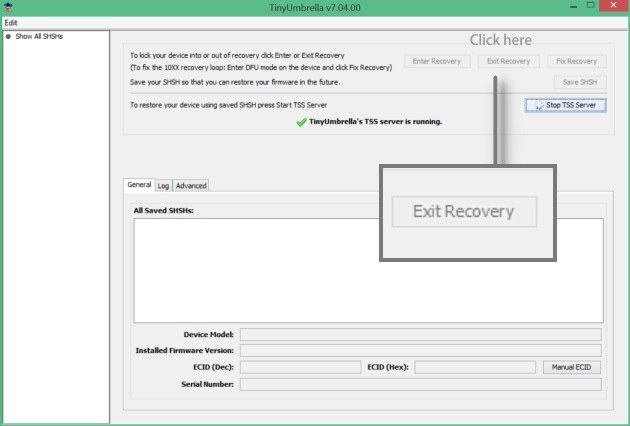
此外,我們也需要提醒你的是,這些工具有很多漏洞,因此它們可能無法解決你所遇到的問題。最重要的是,你的數據或許會在修復過程中被刪除,所以這些並非最安全的解決方案。
方法3:使用iTunes回復裝置以將iphone恢復模式退出[數據丟失]
如果以上的方法都無效,或是你想要透過Apple官方的程式解決問題,那你也可以使用iTunes修復iPhone恢復模式卡住問題。這個方法的缺點就是會徹底清除裝置中的數據,因此我們建議你先備份所有重要資料。有需要的你,可以參考以下的操作步驟。
- 步驟1:在電腦啟用版本最新的iTunes程式。
- 步驟2:使用USB數據線將你的iPhone連接至電腦。
- 步驟3:iTunes會自動偵測到iPhone的問題。你可以先點擊「更新」以嘗試升級系統。如果這個操作沒有帶來任何反應,那你就需要點擊「回復」,以將裝置還原至出廠模式。

三、關於 iPhone 無法退出恢復模式/ iPhone 恢復模式失敗的常見問題
常見問題1:為什麼我的iPhone退出恢復模式失敗?
iPhone退出恢復模式失敗可能由多種原因引起,例如 iOS 更新或恢復過程中斷,軟體衝突,或硬體故障。首先,可以嘗試重新啟動 iPhone 或使用 iTunes 進行恢復。如果仍然無法解決問題,建議使用專業的恢復工具UltFone iOS 系統修復大師或聯絡Apple支援。
常見問題2:如何避免iPhone退出恢復模式失敗的情況?
為了避免iPhone退出恢復模式失敗,請注意以下建議:
- 1.確保iPhone的iOS系統和iTunes/Finder是最新版本。
- 2.在進行系統更新或恢復之前,備份所有重要資料。
- 3.保持 iPhone 電量充足,避免更新或恢復過程中斷。
- 4.使用原廠 USB 連接線和穩定的電腦進行操作。
- 5.定期檢查並清理 iPhone 內部儲存空間,避免因儲存空間不足引起的問題。
總結
以上就是解決 iPhone 無法退出恢復模式問題的方法,其中只有UltFone iOS 系統修復大師的操作最簡單直接,而且能夠確保你有效退出恢復模式。不僅如此,它還同樣可以解決 iPad 恢復模式卡住問題,並確保無數據遺失,實在是你不可多得的好工具!





